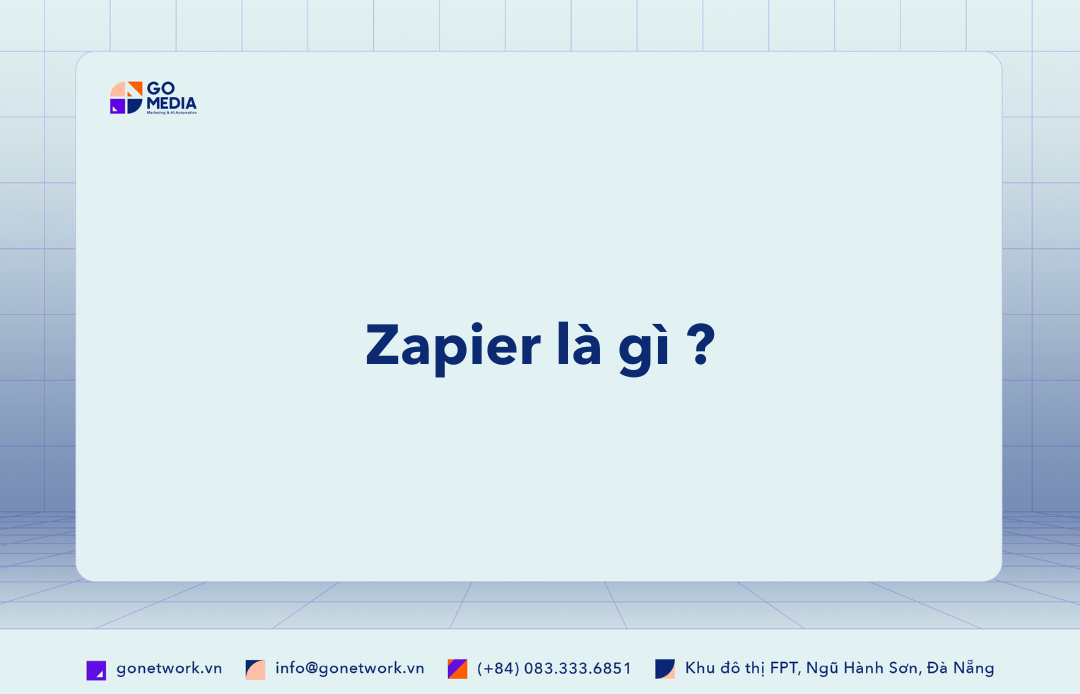
Với Zapier, bạn có thể tự động hóa nhiều bước trong chiến dịch digital marketing, từ đó tiết kiệm được thời gian và nhân lực.Vậy bạn đã thực sự khám phá được hết công dụng của Zapier chưa ? Nếu chưa thì hãy cùng Go Media khám phá ngay bài viết Zapier là gì ? Lợi ích của Zapier mà bạn cần biết dưới đây nhé !
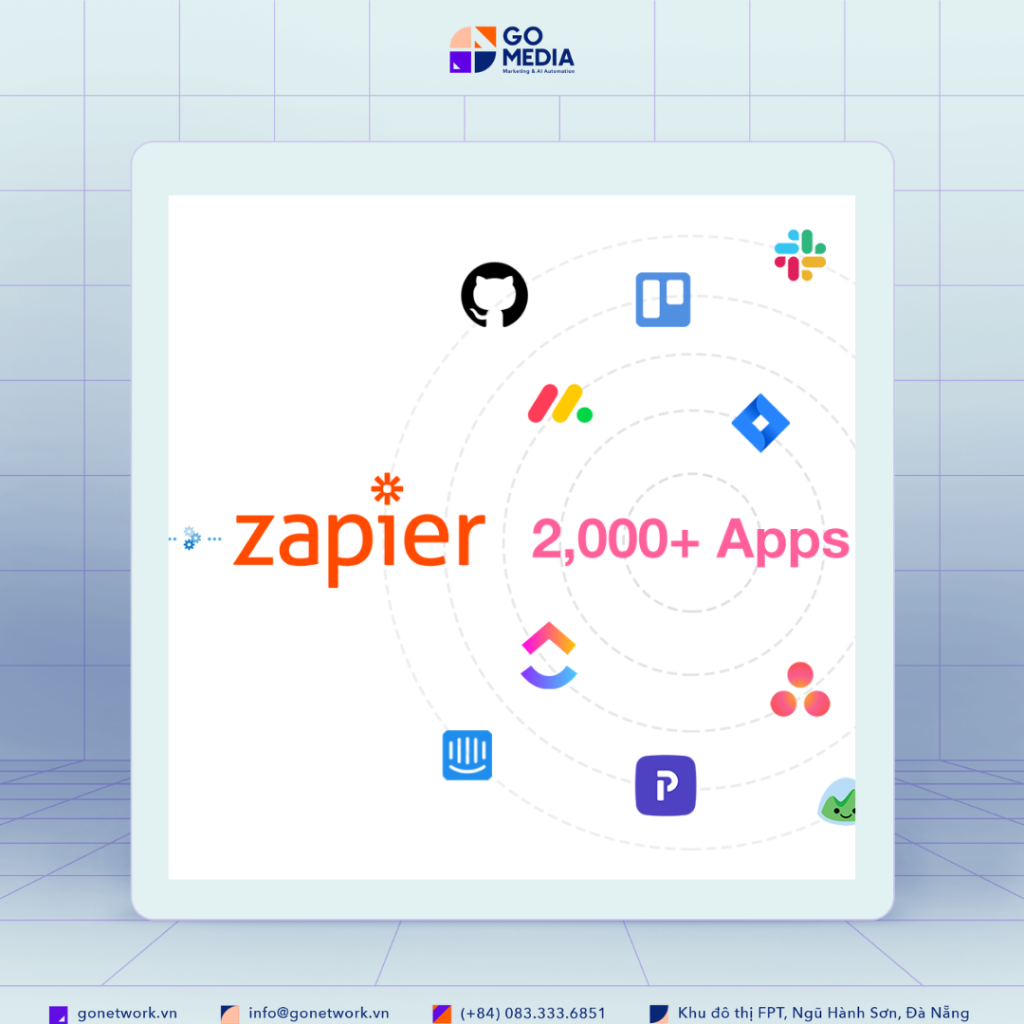
Zapier là gì ?
Zapier là một công cụ tự động hóa trực tuyến cho phép người dùng kết nối và tự động hóa các ứng dụng và dịch vụ khác nhau mà họ sử dụng hàng ngày. Thông qua Zapier, người dùng có thể tạo ra các quy trình tự động hóa (gọi là “Zaps”) mà không cần phải biết lập trình.
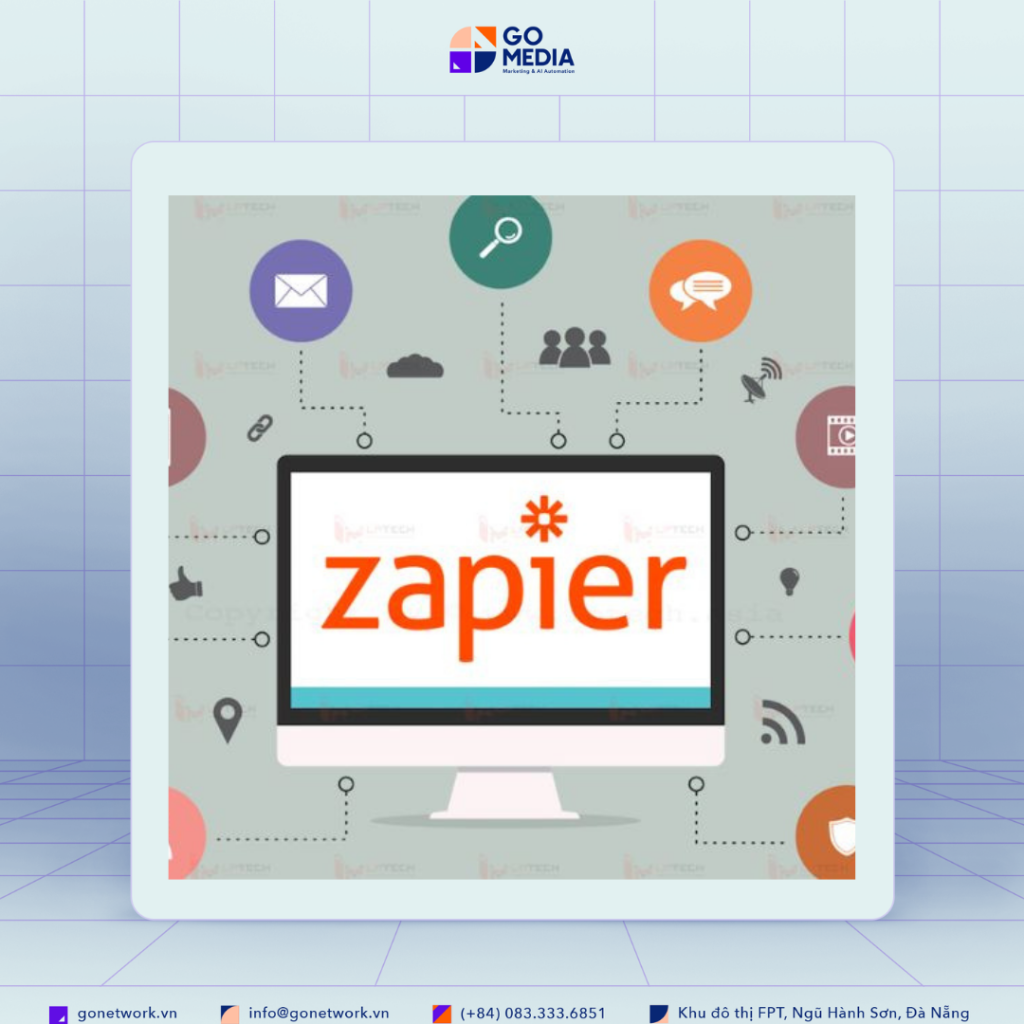
Một “Zap” cơ bản bao gồm hai phần:
- Trigger (Kích hoạt): Một sự kiện xảy ra trong một ứng dụng nào đó.
- Action (Hành động): Một phản hồi tự động xảy ra trong một ứng dụng khác khi sự kiện kích hoạt diễn ra.
Ví dụ, bạn có thể tạo một Zap để tự động lưu các đính kèm từ email Gmail vào Google Drive, hoặc để tự động gửi thông báo Slack mỗi khi bạn nhận được một biểu mẫu mới từ Google Forms.
Zapier hỗ trợ hàng ngàn ứng dụng và dịch vụ, bao gồm các ứng dụng phổ biến như Gmail, Slack, Trello, Google Sheets, và nhiều ứng dụng khác. Điều này giúp người dùng tiết kiệm thời gian và tăng hiệu suất bằng cách tự động hóa các công việc lặp đi lặp lại và kết nối các ứng dụng mà họ sử dụng hàng ngày.
Cách hoạt động của Zapier
Zapier là một công cụ tự động hóa dựa trên web giúp kết nối và tự động hóa công việc giữa các ứng dụng và dịch vụ khác nhau mà bạn sử dụng hàng ngày. Dưới đây là cách hoạt động cơ bản của Zapier:
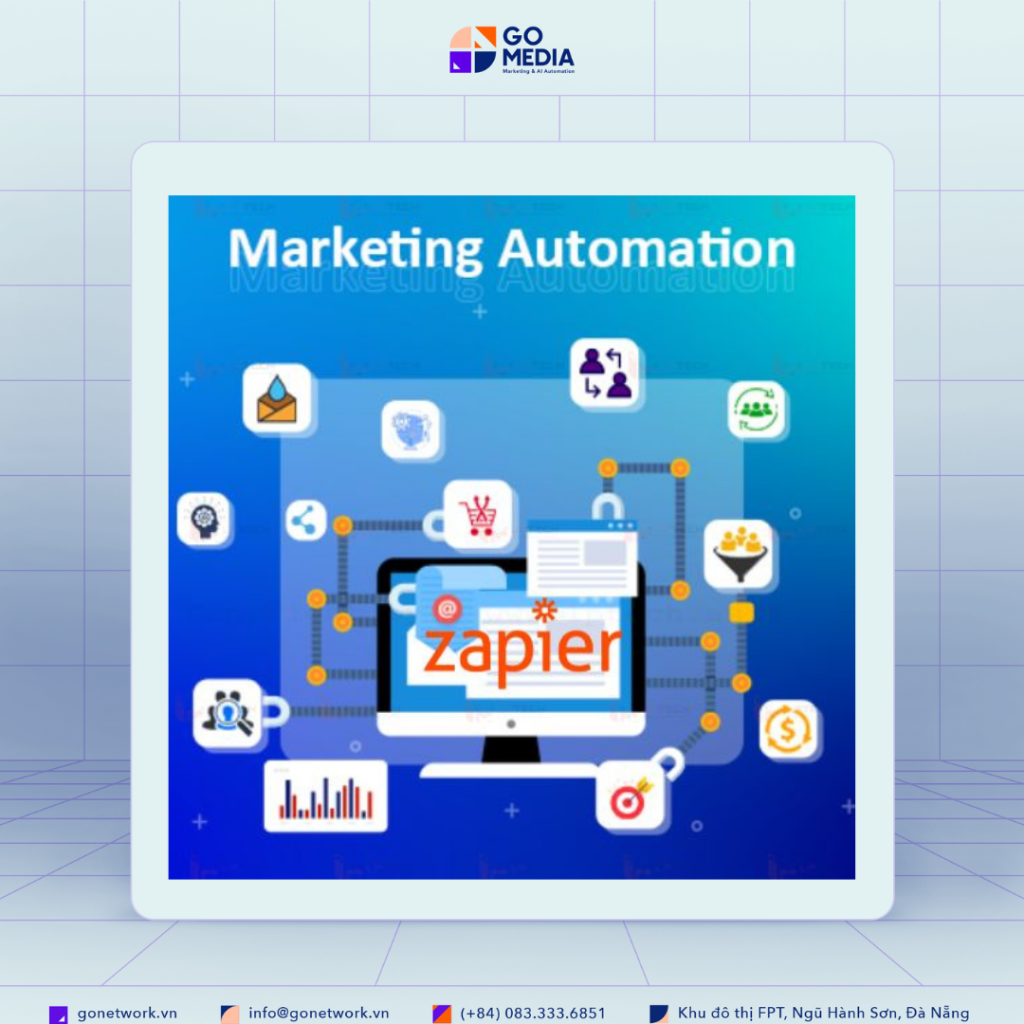
- Tạo Zap: Một “Zap” là một quy trình tự động hóa bao gồm hai phần chính:
- Trigger: Một sự kiện bắt đầu quy trình. Ví dụ: khi có một email mới trong Gmail, khi một dòng mới được thêm vào Google Sheets, hoặc khi có một đơn hàng mới trong Shopify.
- Action: Một hoặc nhiều hành động xảy ra sau khi Trigger được kích hoạt. Ví dụ: gửi thông báo qua Slack, thêm thông tin vào một bảng tính Google Sheets, hoặc tạo một sự kiện mới trong Google Calendar.
- Chọn Trigger App và Trigger Event: Bạn chọn ứng dụng và sự kiện sẽ kích hoạt Zap. Ví dụ, bạn có thể chọn Gmail và sự kiện là khi nhận được email mới.
- Thiết lập Trigger: Cấu hình chi tiết cho Trigger, chẳng hạn như các tiêu chí lọc email cụ thể (từ ai, chủ đề gì, v.v.).
- Chọn Action App và Action Event: Chọn ứng dụng mà bạn muốn thực hiện hành động và loại hành động bạn muốn thực hiện. Ví dụ, bạn có thể chọn Google Sheets và hành động là thêm một hàng mới.
- Thiết lập Action: Cấu hình chi tiết cho Action, chẳng hạn như chọn bảng tính và xác định các cột sẽ được điền.
- Test Zap: Zapier sẽ cho phép bạn kiểm tra Zap để đảm bảo mọi thứ hoạt động như mong đợi.
- Bật Zap: Sau khi Zap được kiểm tra và xác nhận là hoạt động tốt, bạn có thể bật Zap để nó bắt đầu tự động hóa công việc cho bạn.
Ví dụ về các ứng dụng kết nối bằng Zapier:
- Gmail: Tự động lưu các email mới vào Google Sheets.
- Trello: Tạo thẻ mới trong Trello khi có nhiệm vụ mới trong Asana.
- Slack: Gửi thông báo đến một kênh Slack khi có đơn hàng mới trong Shopify.
- Google Calendar: Tạo sự kiện mới trong Google Calendar khi có một cuộc hẹn mới được lên lịch trong Calendly.
Zapier giúp tiết kiệm thời gian và nâng cao hiệu suất bằng cách tự động hóa các tác vụ lặp đi lặp lại, cho phép bạn tập trung vào những công việc quan trọng hơn.
Các tính năng chính của Zapier
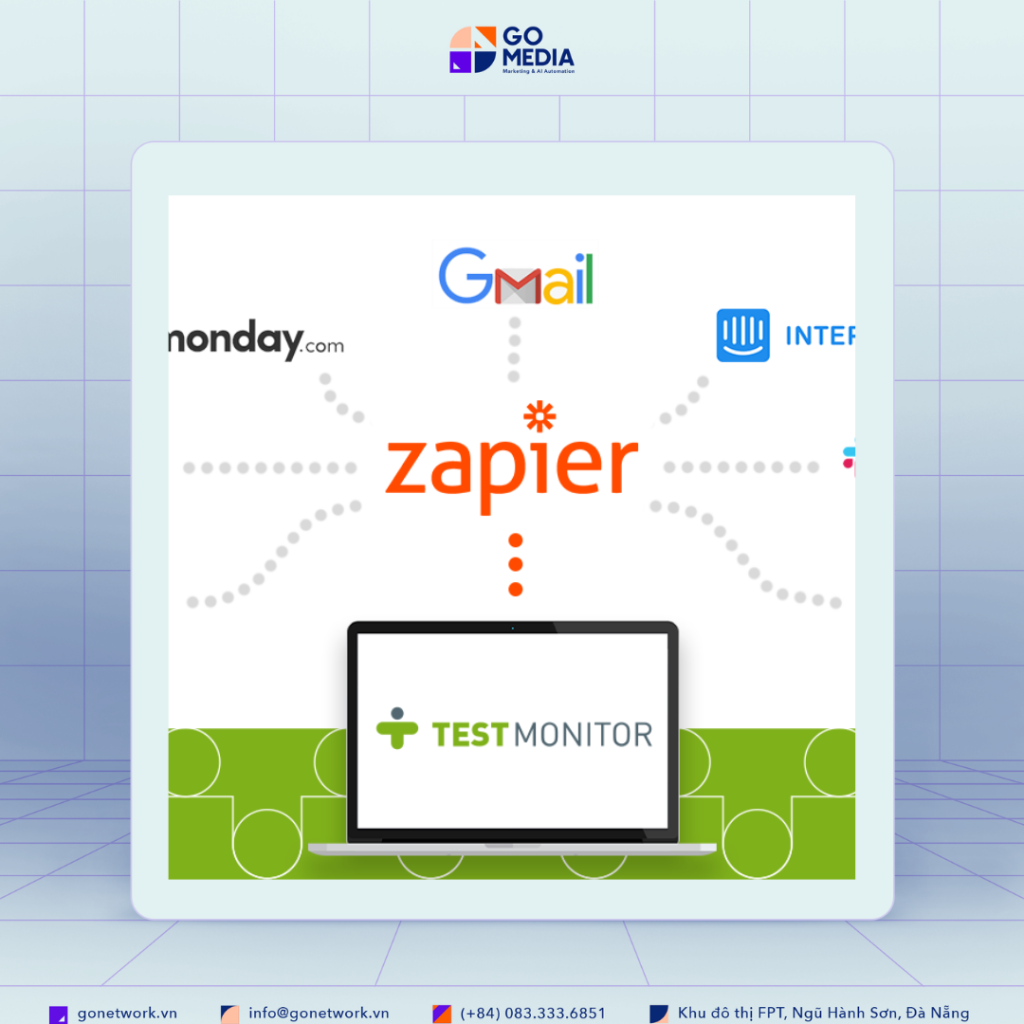
Zapier có nhiều tính năng mạnh mẽ giúp tự động hóa và kết nối các ứng dụng, tăng cường hiệu suất làm việc. Dưới đây là các tính năng chính của Zapier:
Triggers
Trong Zapier, một “Trigger” là sự kiện khởi động một quy trình tự động hóa. Khi sự kiện này xảy ra, nó sẽ kích hoạt các hành động đã được định trước. Ví dụ, hãy tưởng tượng bạn sử dụng Gmail và bạn muốn tự động lưu tất cả các email mới từ một khách hàng quan trọng vào bảng tính Google Sheets. Mỗi khi bạn nhận được một email mới từ khách hàng này, sự kiện này sẽ khởi động (Trigger) quy trình. Bạn thiết lập Zapier để nhận diện email mới đến từ địa chỉ email cụ thể, sau đó tự động thêm thông tin email vào bảng tính đã chỉ định.
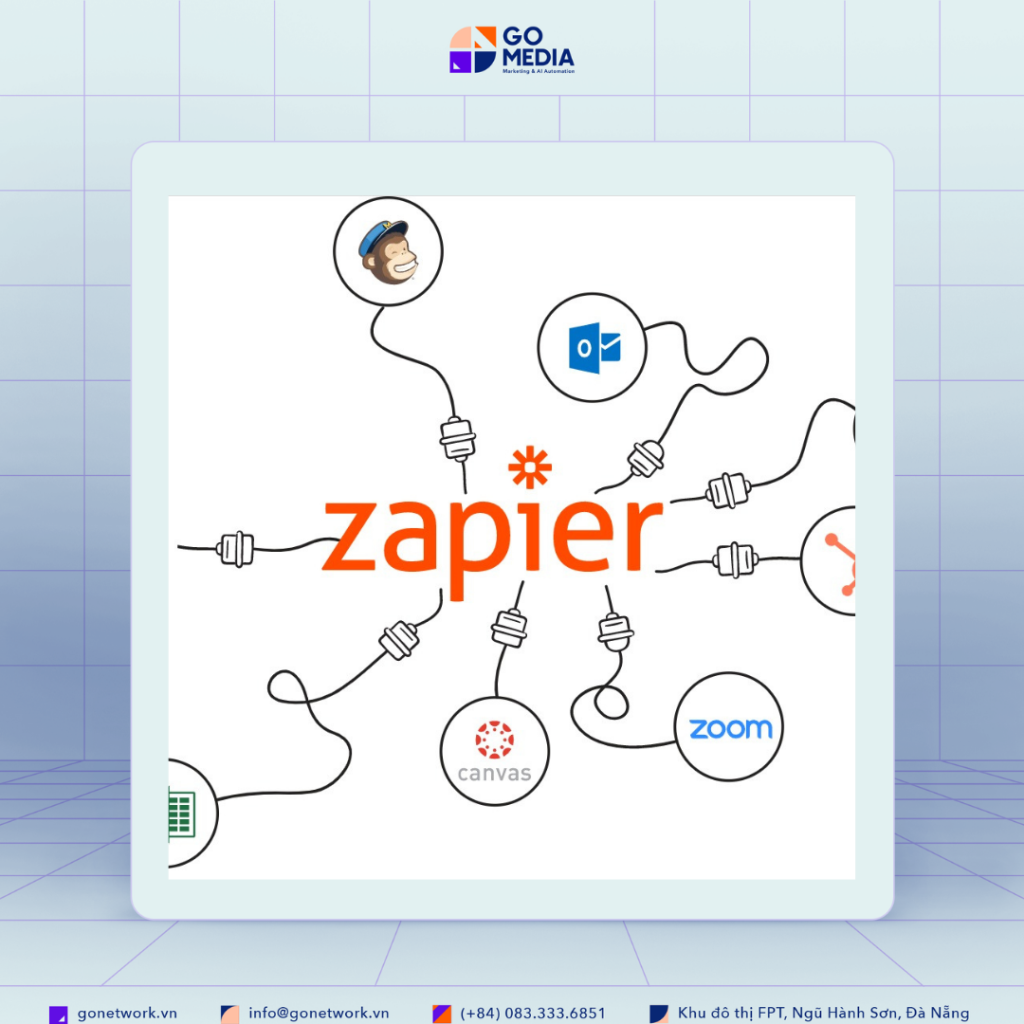
Một ví dụ khác là khi bạn sử dụng Google Sheets để theo dõi khách hàng mới. Mỗi khi một dòng mới được thêm vào bảng tính chứa thông tin khách hàng mới, Zapier sẽ kích hoạt quy trình bạn đã thiết lập. Quy trình này có thể bao gồm việc gửi một email chào mừng đến khách hàng và tạo một thẻ mới trên Trello để đội nhóm của bạn theo dõi tiến độ chăm sóc khách hàng.
Actions
Khi một Trigger được kích hoạt trong Zapier, các tác vụ hoặc hành động được định trước sẽ tự động diễn ra theo quy trình mà bạn đã thiết lập. Những tác vụ này có thể đa dạng và được thiết kế để tối ưu hóa hiệu suất làm việc, giúp bạn tiết kiệm thời gian và công sức. Dưới đây là một số ví dụ chi tiết về các tác vụ phổ biến sau khi một Trigger được kích hoạt.
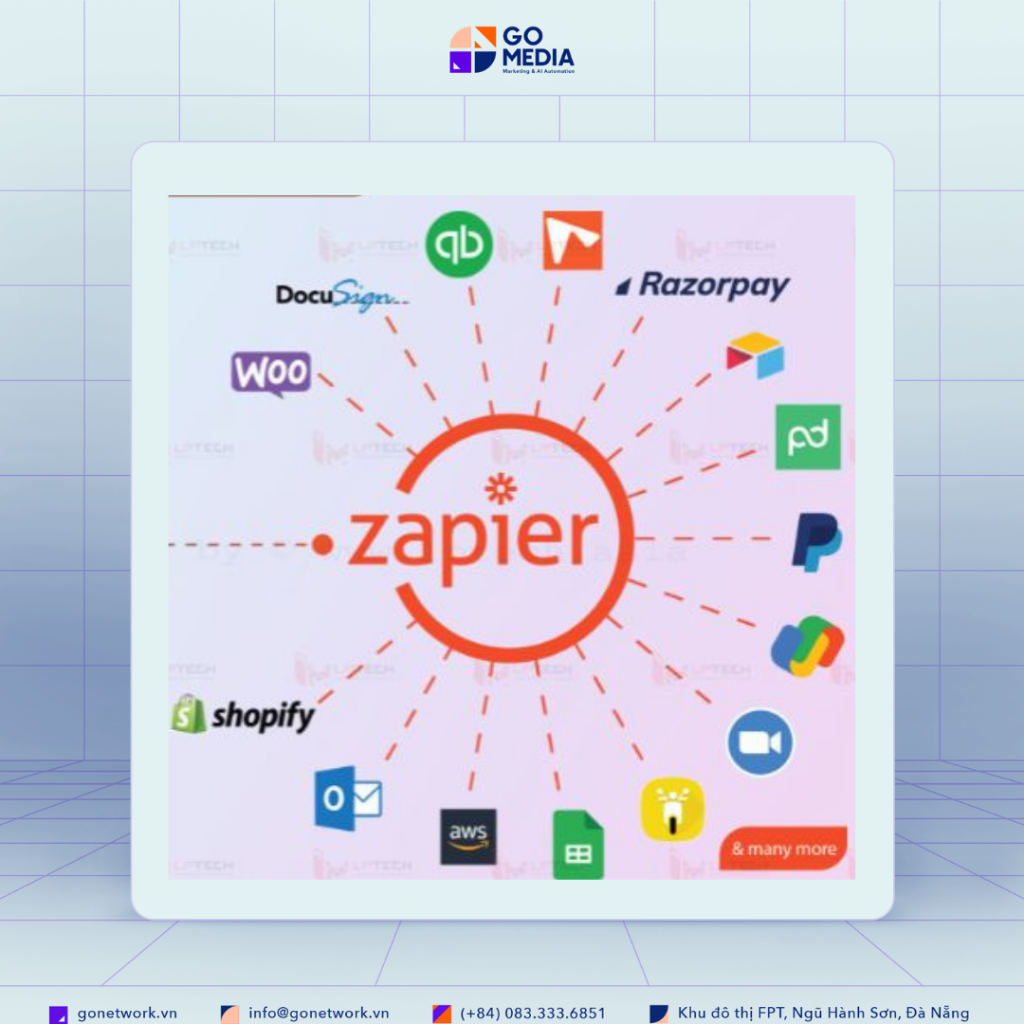
Một trong những tác vụ phổ biến nhất là gửi email. Hãy tưởng tượng bạn có một cửa hàng trực tuyến và mỗi khi có một đơn hàng mới được đặt, bạn muốn tự động gửi một email xác nhận đến khách hàng. Khi Trigger “đơn hàng mới” từ Shopify được kích hoạt, Zapier sẽ tự động thực hiện tác vụ gửi email. Email này có thể chứa thông tin chi tiết về đơn hàng, thời gian giao hàng dự kiến, và lời cảm ơn đến khách hàng vì đã mua sắm tại cửa hàng của bạn. Điều này không chỉ giúp bạn tiết kiệm thời gian mà còn nâng cao trải nghiệm khách hàng.
Multi-step Zap
Zapier không chỉ hỗ trợ các tác vụ đơn giản mà còn có khả năng tạo ra các quy trình tự động hóa phức tạp với nhiều bước, giúp bạn tối ưu hóa các quy trình công việc một cách hiệu quả. Hãy cùng xem xét một ví dụ chi tiết về cách bạn có thể sử dụng Zapier để thiết lập một quy trình tự động hóa với nhiều bước.

Giả sử bạn là một quản lý dự án và muốn tối ưu hóa quy trình tiếp nhận và xử lý email từ khách hàng. Mỗi khi bạn nhận được một email mới, bạn muốn tự động thêm chi tiết email đó vào bảng tính Google Sheets để lưu trữ, gửi thông báo qua Slack cho đội nhóm của bạn để đảm bảo mọi người đều biết, và tạo một sự kiện trên Google Calendar để theo dõi cuộc hẹn hoặc công việc liên quan.
Conditional Logic
Trong Zapier, việc thiết lập các điều kiện “if/then” trong quy trình tự động hóa giúp bạn tạo ra các quy trình phức tạp và linh hoạt hơn, dựa trên những điều kiện cụ thể. Điều này có nghĩa là bạn có thể xác định các hành động khác nhau dựa trên các tiêu chí nhất định. Hãy cùng xem xét một ví dụ chi tiết về cách bạn có thể thiết lập quy trình tự động hóa với các điều kiện “if/then”.
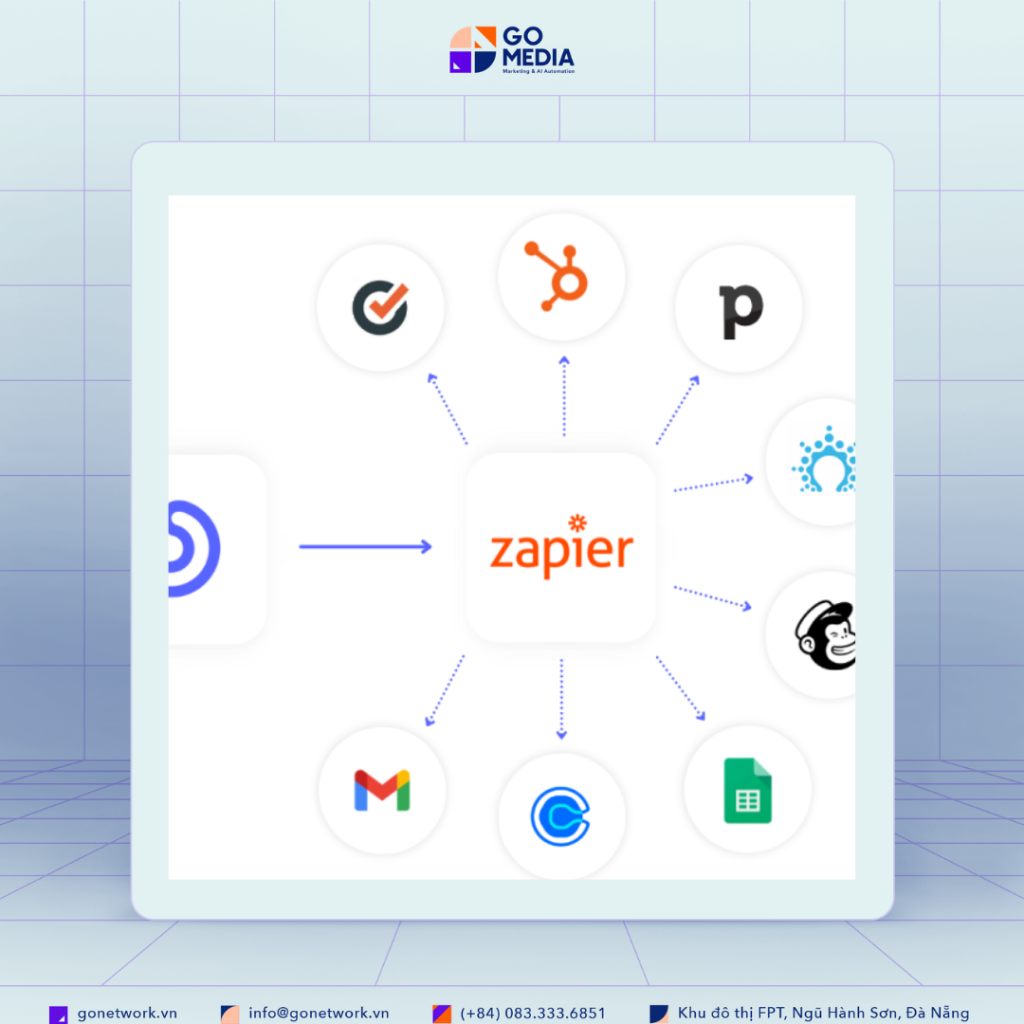
Giả sử bạn là một quản lý dự án và muốn tự động hóa quy trình xử lý email dựa trên mức độ ưu tiên của email. Bạn muốn rằng, nếu một email có chứa từ khóa “khẩn cấp” trong tiêu đề hoặc nội dung, một thông báo sẽ được gửi qua Slack cho đội nhóm của bạn ngay lập tức. Ngược lại, nếu email không chứa từ khóa “khẩn cấp”, thông tin sẽ được lưu vào một bảng tính Google Sheets để xử lý sau.
Filters
Trong Zapier, khả năng lọc các sự kiện giúp bạn tinh chỉnh quy trình tự động hóa, đảm bảo rằng các hành động chỉ được thực hiện khi đáp ứng các điều kiện cụ thể. Đây là cách giúp bạn tránh những hành động không cần thiết và chỉ thực hiện quy trình tự động hóa khi điều kiện đúng.
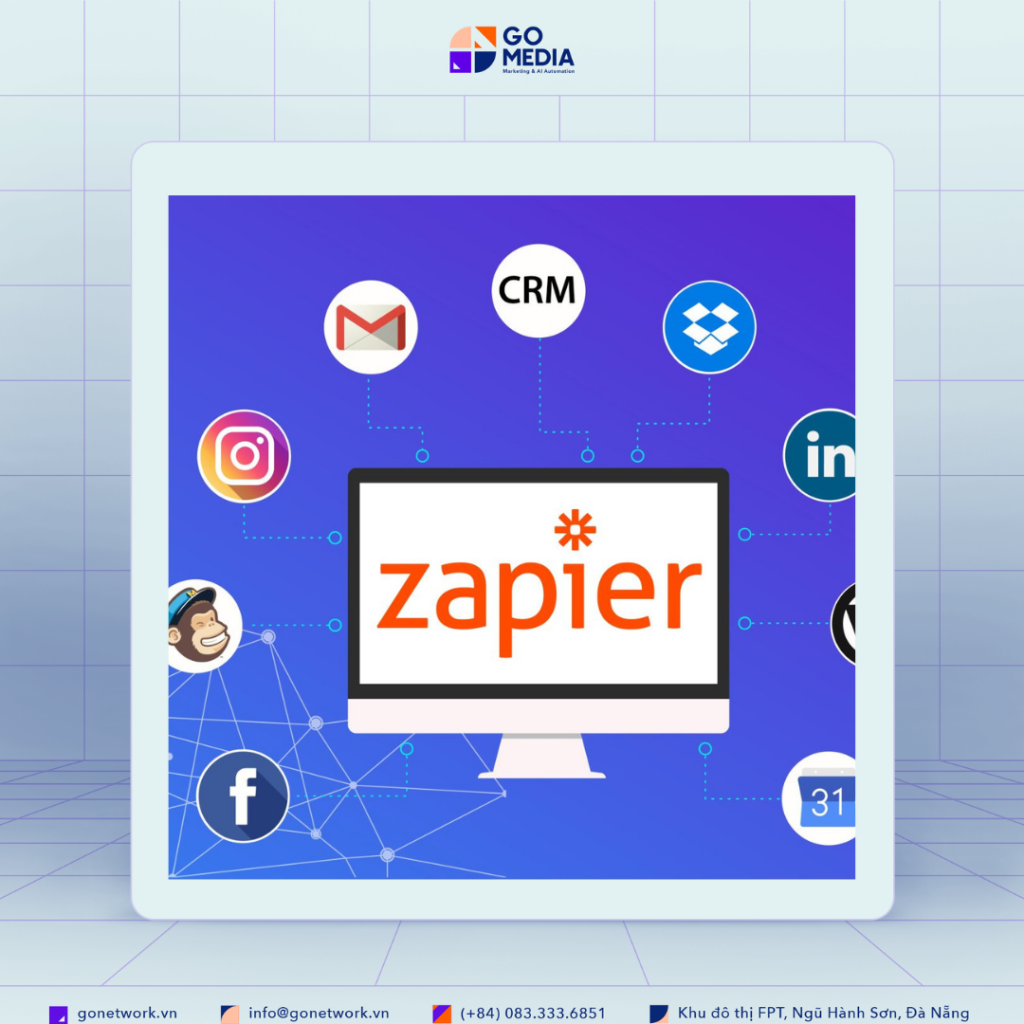
Hãy cùng xem xét ví dụ về việc lọc email để chỉ kích hoạt hành động khi email đến từ một người gửi cụ thể. Giả sử bạn đang thiết lập một quy trình tự động hóa để xử lý email từ khách hàng và chỉ muốn các hành động được thực hiện khi email đến từ một địa chỉ email quan trọng, chẳng hạn như từ giám đốc điều hành của công ty., bạn thiết lập Trigger trong Zapier là “nhận email mới” từ ứng dụng Gmail. Đây là sự kiện khởi động quy trình tự động hóa mỗi khi bạn nhận được một email mới trong hộp thư đến của mình.
Tuy nhiên, không phải tất cả các email đều cần được xử lý theo cách giống nhau. Để đảm bảo rằng chỉ những email từ giám đốc điều hành mới kích hoạt hành động, bạn sử dụng tính năng “Filter” của Zapier. Tính năng này cho phép bạn cấu hình các điều kiện cụ thể mà email phải thỏa mãn để quy trình tiếp tục.
Formatters
Trong Zapier, việc chỉnh sửa và định dạng dữ liệu trước khi gửi đến ứng dụng đích là một tính năng quan trọng giúp bạn chuẩn bị dữ liệu một cách chính xác và phù hợp với yêu cầu của ứng dụng hoặc quy trình công việc. Điều này đảm bảo rằng dữ liệu được truyền đi ở định dạng mong muốn và có thể dễ dàng xử lý hoặc sử dụng.
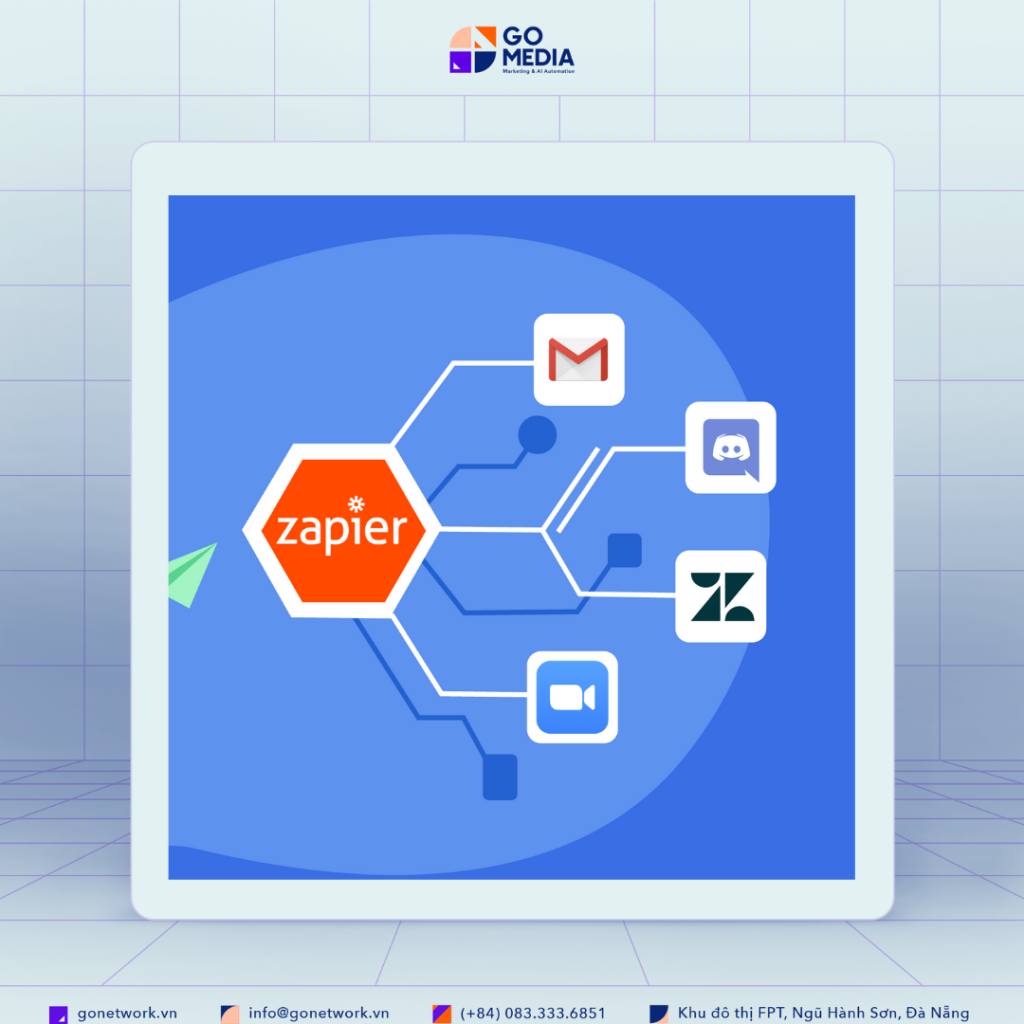
Hãy xem xét ví dụ về việc định dạng ngày tháng và xử lý văn bản trong quy trình tự động hóa. Giả sử bạn nhận được thông tin từ một biểu mẫu Google Forms, trong đó có một trường chứa ngày tháng. Bạn muốn chuyển đổi định dạng ngày tháng từ định dạng kiểu “dd/mm/yyyy” sang định dạng kiểu “yyyy-mm-dd” trước khi lưu thông tin vào bảng tính Google Sheets.
Đầu tiên, bạn sử dụng Zapier để thiết lập Trigger là “nhận dữ liệu từ Google Forms”. Khi một biểu mẫu mới được gửi đi, Trigger này sẽ khởi động quy trình tự động hóa. Tiếp theo, bạn sẽ sử dụng tính năng “Formatter” của Zapier để chỉnh sửa và định dạng dữ liệu.
Delay
Trong Zapier, việc thêm độ trễ vào quy trình tự động hóa là một tính năng hữu ích khi bạn muốn các hành động không xảy ra ngay lập tức mà cần được trì hoãn trong một khoảng thời gian nhất định. Điều này cho phép bạn thiết lập các quy trình tự động hóa phức tạp hơn và đảm bảo rằng các tác vụ được thực hiện vào thời điểm chính xác, giúp tối ưu hóa quy trình công việc.
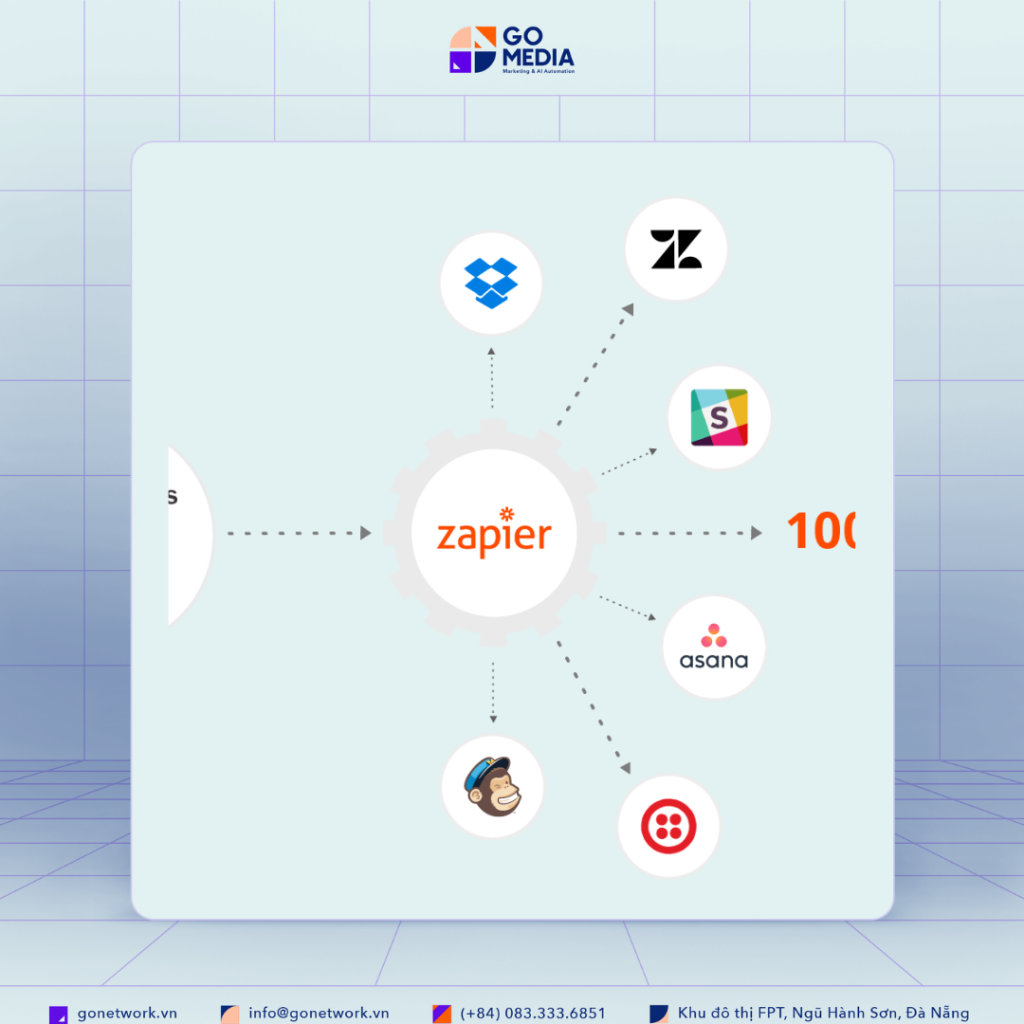
Hãy xem xét một ví dụ cụ thể về việc thêm độ trễ vào quy trình tự động hóa. Giả sử bạn muốn gửi email nhắc nhở đến khách hàng sau 24 giờ kể từ khi họ thực hiện một hành động cụ thể, chẳng hạn như hoàn thành một biểu mẫu đăng ký hoặc đặt hàng trên trang web của bạn.
Đầu tiên, bạn thiết lập Trigger để khởi động quy trình tự động hóa. Ví dụ, Trigger có thể là “nhận biểu mẫu đăng ký mới” từ Google Forms hoặc “nhận đơn hàng mới” từ Shopify. Khi Trigger này được kích hoạt, Zapier sẽ bắt đầu thực hiện quy trình tự động hóa.
Webhooks
Trong Zapier, việc kết nối và tích hợp với các ứng dụng không có sẵn trên nền tảng có thể được thực hiện thông qua Webhooks, cho phép bạn gửi hoặc nhận dữ liệu từ các API bên ngoài. Điều này mở rộng khả năng tự động hóa của bạn, giúp bạn tích hợp các ứng dụng hoặc dịch vụ mà không có trong danh sách tích hợp chính thức của Zapier.
Khi sử dụng Webhooks, bạn có thể bắt đầu bằng cách tạo một Zap mới và chọn một Trigger phù hợp, chẳng hạn như nhận dữ liệu từ một ứng dụng đã được tích hợp. Sau đó, bạn thêm một bước mới và chọn “Webhooks by Zapier”. Tùy thuộc vào nhu cầu của bạn, bạn có thể cấu hình bước này để gửi dữ liệu bằng cách chọn yêu cầu “POST” hoặc nhận dữ liệu với yêu cầu “GET”.
Nếu bạn muốn gửi dữ liệu đến một API bên ngoài, bạn sẽ chọn “POST” và nhập URL của API đích. Bạn có thể cấu hình các thông số như headers (ví dụ: API Key nếu cần), body của yêu cầu với các dữ liệu cần gửi, và định dạng của dữ liệu (như JSON hoặc x-www-form-urlencoded). Ví dụ, nếu bạn muốn gửi thông tin khách hàng mới từ Google Sheets đến một ứng dụng quản lý khách hàng không có trên Zapier, bạn sẽ cấu hình yêu cầu “POST” với URL API của ứng dụng đó, sau đó định dạng và gửi dữ liệu từ bảng tính.
Tasks History
Khi sử dụng Zapier để tự động hóa quy trình công việc, việc theo dõi và quản lý các tác vụ đã thực hiện là một phần quan trọng để đảm bảo rằng mọi thứ hoạt động như mong đợi. Zapier cung cấp các công cụ để bạn có thể xem lại lịch sử các tác vụ, kiểm tra lỗi, và chạy lại các tác vụ nếu cần, giúp bạn duy trì hiệu suất và hiệu quả của các quy trình tự động hóa.
Sau khi một Zap được kích hoạt và thực hiện các hành động, bạn có thể truy cập vào phần “Task History” của Zapier để xem lại tất cả các tác vụ đã thực hiện. Trong phần này, bạn có thể kiểm tra chi tiết từng bước của quy trình tự động hóa, bao gồm các dữ liệu đã được gửi đi và kết quả của từng hành động. Điều này giúp bạn xác định xem các tác vụ đã hoàn thành đúng cách và liệu có bất kỳ lỗi nào xảy ra trong quá trình thực hiện.

App Integration
Zapier hỗ trợ tích hợp với hàng nghìn ứng dụng, bao gồm nhiều ứng dụng phổ biến và được sử dụng rộng rãi, giúp bạn dễ dàng kết nối và tự động hóa quy trình công việc giữa các nền tảng khác nhau. Ví dụ, bạn có thể tích hợp các ứng dụng của Google như Google Sheets, Gmail, và Google Calendar để tự động hóa việc xử lý dữ liệu, gửi email, hoặc tạo sự kiện lịch mà không cần can thiệp thủ công. Zapier cũng hỗ trợ Slack, một công cụ giao tiếp nhóm phổ biến, cho phép bạn tự động gửi thông báo, tin nhắn, hoặc cập nhật từ các ứng dụng khác vào các kênh Slack của bạn.
Ngoài ra, Zapier có khả năng tích hợp với Trello, một công cụ quản lý dự án hiệu quả, giúp bạn tự động tạo, cập nhật hoặc chuyển tiếp thẻ và danh sách giữa các bảng Trello. Đối với các nền tảng thương mại điện tử như Shopify, Zapier hỗ trợ việc tự động hóa các quy trình liên quan đến đơn hàng, khách hàng, và quản lý sản phẩm, giúp bạn tiết kiệm thời gian và giảm thiểu công việc thủ công.
Shared Folders
Zapier không chỉ giúp bạn tự động hóa các quy trình công việc cá nhân mà còn hỗ trợ chia sẻ các Zaps và tài nguyên với đồng nghiệp hoặc đội nhóm, tạo điều kiện thuận lợi cho việc hợp tác và quản lý quy trình tự động hóa chung. Khi làm việc trong một đội nhóm, việc chia sẻ Zaps giúp đồng bộ hóa các quy trình tự động giữa các thành viên, đảm bảo rằng tất cả mọi người đều tuân theo các quy trình làm việc nhất quán và hiệu quả.
Để chia sẻ Zaps, bạn có thể dễ dàng mời các thành viên trong đội nhóm tham gia vào các Zap mà bạn đã tạo. Zapier cho phép bạn cung cấp quyền truy cập cho đồng nghiệp để họ có thể xem, chỉnh sửa, hoặc quản lý các Zaps cùng bạn. Điều này đặc biệt hữu ích khi bạn làm việc trên các dự án hoặc quy trình mà nhiều người cần phối hợp và cùng thực hiện. Bằng cách chia sẻ Zaps, bạn đảm bảo rằng các quy trình tự động hóa được áp dụng đồng nhất và giúp tiết kiệm thời gian bằng cách giảm bớt sự cần thiết phải thiết lập lại các quy trình cho từng cá nhân.
Custom Apps
Zapier không chỉ hỗ trợ tích hợp với hàng nghìn ứng dụng sẵn có mà còn cho phép bạn tạo và thêm các ứng dụng tùy chỉnh vào nền tảng của nó, mở rộng khả năng tự động hóa của bạn để bao gồm các dịch vụ và ứng dụng đặc thù mà bạn đang sử dụng. Để tạo và thêm các ứng dụng tùy chỉnh vào Zapier, bạn sẽ sử dụng công cụ “Zapier Developer Platform”, nơi cung cấp các công cụ và hướng dẫn cần thiết để xây dựng các ứng dụng tích hợp theo yêu cầu riêng của bạn.
Quá trình bắt đầu bằng việc sử dụng Zapier Developer Platform để thiết lập một ứng dụng mới. Bạn sẽ cần định nghĩa các endpoints API của ứng dụng tùy chỉnh, bao gồm các phương thức như GET, POST, PUT, và DELETE, để tương tác với các dữ liệu và chức năng của ứng dụng đó. Zapier cung cấp một giao diện lập trình dễ sử dụng để bạn có thể định cấu hình các triggers, actions, và searches cho ứng dụng của mình. Triggers là các sự kiện kích hoạt quy trình tự động hóa, actions là các hành động được thực hiện khi trigger xảy ra, và searches là các tìm kiếm mà bạn có thể thực hiện để lấy dữ liệu từ ứng dụng của bạn.
Lợi ích của việc sử dụng Zapier
- Tiết kiệm thời gian: Tự động hóa các công việc lặp đi lặp lại.
- Tăng cường hiệu suất: Kết nối và quản lý nhiều ứng dụng từ một nền tảng.
- Giảm thiểu sai sót: Tự động hóa giúp giảm thiểu sai sót do con người gây ra.
- Dễ dàng sử dụng: Giao diện trực quan và không yêu cầu kiến thức lập trình.
Zapier là một công cụ mạnh mẽ giúp cải thiện quy trình làm việc và tối ưu hóa các tác vụ hàng ngày của bạn thông qua tự động hóa.
Cách bắt đầu với Zapier
| Bước | Hướng Dẫn |
|---|---|
| 1. Đăng ký và Đăng nhập | Truy cập trang web của Zapier và nhấp vào “Sign Up” để tạo tài khoản mới nếu bạn chưa có. Nếu đã có tài khoản, chọn “Log In” để đăng nhập. |
| 2. Khám Phá Dashboard | Sau khi đăng nhập, bạn sẽ được chuyển đến Dashboard của Zapier. Tại đây, bạn có thể xem các Zap đã tạo, quản lý các Zap, và truy cập vào các tính năng khác của nền tảng. |
| 3. Tạo Zap Mới | Nhấp vào nút “Create Zap” để bắt đầu tạo một Zap mới. Bạn sẽ được hướng dẫn qua một quy trình từng bước để cấu hình Trigger và Action cho Zap của bạn. |
| 4. Chọn Trigger | Chọn một ứng dụng hoặc dịch vụ làm Trigger (nguyên nhân khởi động Zap). Tìm kiếm ứng dụng bạn muốn sử dụng, chọn sự kiện cụ thể trong ứng dụng đó để làm Trigger. |
| 5. Kết Nối Tài Khoản | Đăng nhập vào tài khoản của ứng dụng Trigger (nếu chưa làm) và cấp quyền cho Zapier để truy cập dữ liệu của bạn. Zapier sẽ hướng dẫn bạn qua quy trình kết nối tài khoản. |
| 6. Cấu Hình Trigger | Cung cấp các thông tin cần thiết cho Trigger, chẳng hạn như chọn bảng, lọc dữ liệu, hoặc định dạng các trường dữ liệu. Nhấp vào “Test Trigger” để kiểm tra xem có dữ liệu không. |
| 7. Chọn Action | Chọn ứng dụng hoặc dịch vụ mà bạn muốn thực hiện hành động sau khi Trigger được kích hoạt. Tìm kiếm và chọn ứng dụng cần thiết, sau đó chọn hành động cụ thể. |
| 8. Kết Nối Tài Khoản | Nếu cần, đăng nhập vào tài khoản của ứng dụng Action và cấp quyền cho Zapier để thực hiện hành động. Zapier sẽ hướng dẫn bạn qua quy trình kết nối tài khoản. |
| 9. Cấu Hình Action | Cung cấp các thông tin cần thiết cho Action, chẳng hạn như các trường dữ liệu bạn muốn gửi hoặc các hành động bạn muốn thực hiện. Nhấp vào “Test Action” để kiểm tra kết quả. |
| 10. Tinh Chỉnh và Lưu Zap | Sau khi thử nghiệm và xác nhận rằng Zap hoạt động đúng, bạn có thể tinh chỉnh cài đặt nếu cần. Nhấp vào “Turn on Zap” để kích hoạt Zap và bắt đầu tự động hóa quy trình. |
| 11. Theo Dõi và Quản Lý | Quay lại Dashboard để theo dõi và quản lý các Zap của bạn. Bạn có thể kiểm tra lịch sử tác vụ, chỉnh sửa, hoặc tạm dừng các Zap khi cần thiết. |
| 12. Khám Phá Tính Năng Khác | Khám phá các tính năng bổ sung của Zapier như Webhooks, Multi-Step Zaps, Filters, và Formatter để mở rộng và tối ưu hóa các quy trình tự động hóa của bạn. |
Lời Kết
Việc làm quen với các tính năng của Zapier như thiết lập Trigger, cấu hình Action, và theo dõi hiệu suất của các Zap sẽ giúp bạn tạo ra các quy trình làm việc tự động hóa mạnh mẽ và linh hoạt. Hãy tận dụng các công cụ và tùy chọn nâng cao của Zapier để tối ưu hóa quy trình công việc của bạn và khám phá thêm khả năng của nền tảng này để giải quyết các yêu cầu công việc cụ thể của bạn.

